Khắc phục nhanh lỗi gọi video Messenger không nghe tiếng trên iPhone
iPhone là một biểu tượng của công nghệ di động đang ngày càng trở nên phổ biến với người dùng trên toàn thế giới. Trong số đó, không ít người lựa chọn ứng dụng Messenger để thực hiện cuộc gọi video để giao tiếp độc đáo. Tuy nhiên, khi cuộc gọi video Messenger không nghe tiếng trên iPhone gây ra sự bất tiện. Hãy cùng Bảo Hành One tìm hiểu cách sửa lỗi một cách đơn giản nhé!

Cách khắc phục lỗi gọi video Messenger không nghe tiếng trên iPhone
Nguyên nhân gây ra lỗi gọi video Messenger không nghe tiếng trên iPhone
Gọi video là một tính năng rất thuận tiện để kết nối với những bạn bè cũng như gia đình. Tuy nhiên, nhiều người dùng đã gặp phải vấn đề gọi video Messenger không nghe tiếng trên iPhone. Một số nguyên nhân dẫn đến lỗi không nghe tiếng như sau:
Cài đặt âm lượng không chính xác: Âm lượng chuông, cảnh báo hoặc âm lượng cuộc gọi trên iPhone có thể đang ở mức quá thấp hoặc đã tắt hẳn âm thanh.
Microphone bị tắt: Microphone trên iPhone có thể đã vô tình bị tắt khiến người gọi không thể nghe thấy bạn.
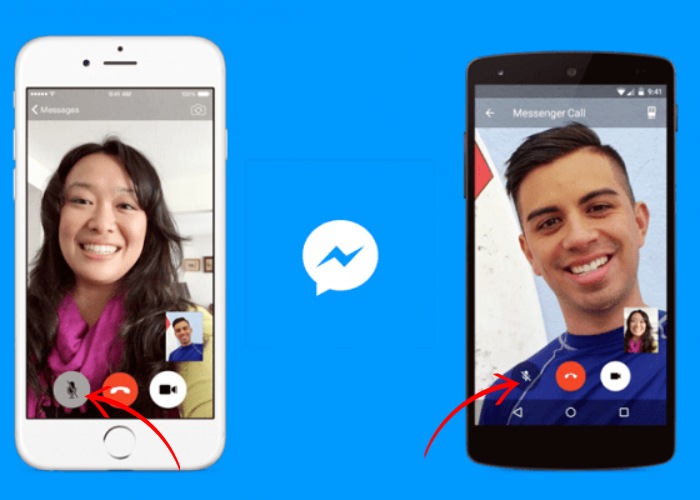
Microphone trên iPhone có thể đã vô tình bị tắt
Lỗi phần mềm ứng dụng Messenger: Đôi khi lỗi phần mềm hoặc trục trặc kỹ thuật của chính Messenger cũng là nguyên nhân khiến âm thanh gọi video bị tắt.
Kết nối mạng kém: Đường truyền internet chậm, mất tín hiệu hoặc yếu cũng có thể dẫn tới hiện tượng không nghe được âm thanh khi gọi video Messenger.
Xem thêm: LTE trên iPhone là gì? Cách chuyển đổi giữa LTE và 4G trên iPhone
Các cách khắc phục lỗi không nghe tiếng Messenger trên iPhone
Khi gặp phải sự cố gọi video Messenger không nghe tiếng làm nhiều người đã cho rằng iPhone có vấn đề. Tuy nhiên, thực tế là vẫn tồn tại một số cách đơn giản có thể áp dụng để khắc phục tình trạng gọi Messenger không có tiếng trên iPhone. Bạn có thể áp dụng các cách hiệu quả bao gồm như:
Xem kết nối mạng
Khi gọi video Messenger gặp tình trạng không nghe thấy tiếng nguyên nhân đầu tiên có thể do kết nối mạng không ổn định. Các bước khắc phục vấn đề kết nối mạng như sau:
Bước 1: Truy cập “Cài đặt” chọn "Cài đặt chung".
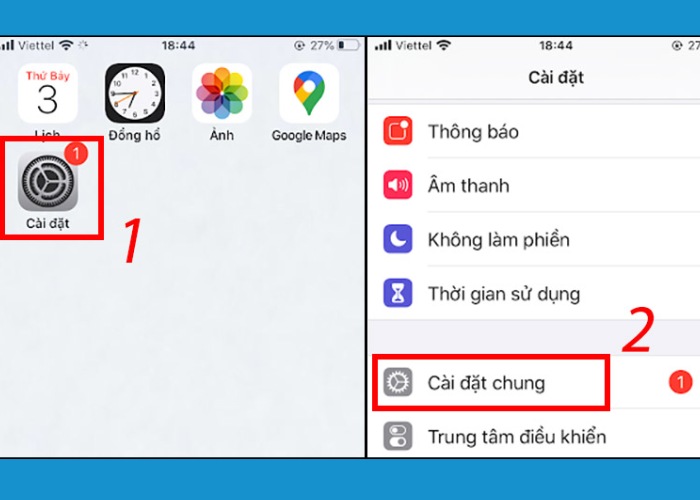
Vào "Cài đặt" chọn "Cài đặt chung"
Bước 2: Cuộn xuống cuối màn hình sau đó chọn mục “Đặt lại”.
Bước 3: Tại mục “Đặt lại” tiếp tục chọn “Đặt lại cài đặt mạng”.
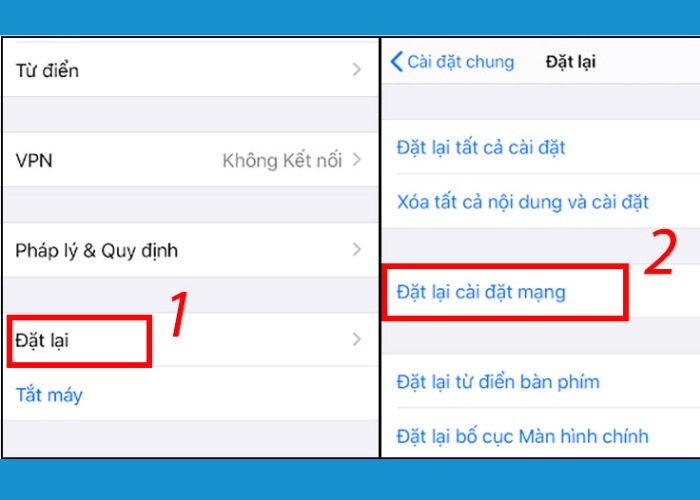
Tại mục “Đặt lại” chọn “Đặt lại cài đặt mạng”
Sau khi thực hiện xong các bước trên tất cả các mạng Wifi đã từng được lưu trên iPhone sẽ bị xóa không tự động kết nối nữa. Lúc này, bạn cần kết nối lại với mạng Wifi hoặc di chuyển đến vùng có tín hiệu mạng tốt nhất rồi thử lại cuộc gọi.
Cấp quyền truy cập Camera
Nếu tình trạng gọi video Messenger không nghe tiếng trên iPhone vẫn chưa được khắc phục có thể bạn chưa được cấp quyền sử dụng camera. Bạn cần khắc phục như sau:
Bước 1: Mở ứng dụng “Cài đặt” sau đó chọn vào mục “Quyền riêng tư”.
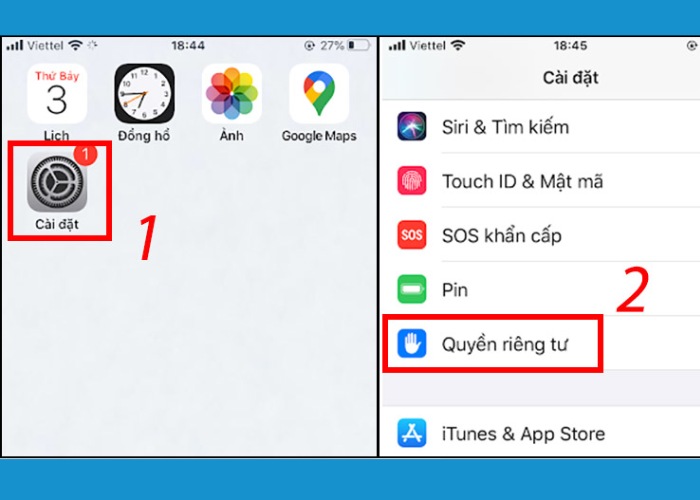
Mở “Cài đặt” chọn vào mục “Quyền riêng tư”
Bước 2: Tại mục “Quyền riêng tư” cuộn xuống chọn “Camera”.
Bước 3: Tìm tên ứng dụng “Messenger” trong danh sách các ứng dụng kiểm tra xem Messenger đã được cấp quyền truy cập camera hay chưa.
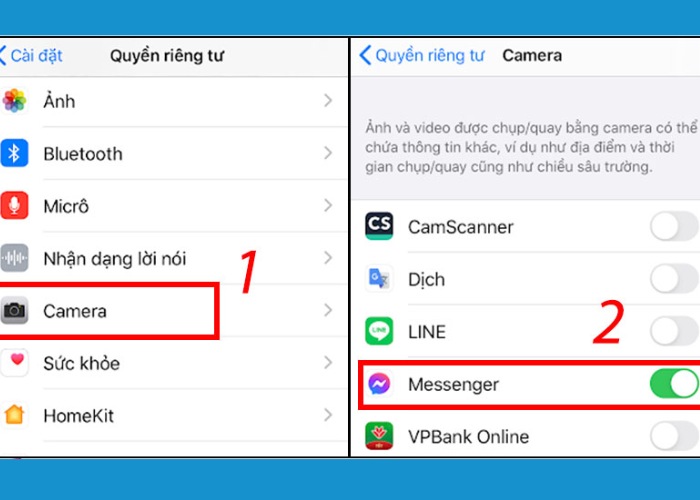
Vào Camera sau đó bật cấp quyền cho Messenger
Bước 4: Nếu Messenger vẫn ở trạng thái “Tắt” bạn nên gạt nút sang phải để “Bật” quyền truy cập camera cho ứng dụng
Cho phép truy cập Micro
Để sử dụng tính năng gọi video Messenger cũng cần được iPhone cấp quyền truy cập vào microphone. Nếu quyền này bị tắt có thể gây ra tình trạng gọi video Messenger không nghe tiếng trên iPhone. Cách cấp quyền như sau:
Bước 1: Vào ứng dụng “Cài đặt” tiếp tục chọn mục “Quyền riêng tư”.
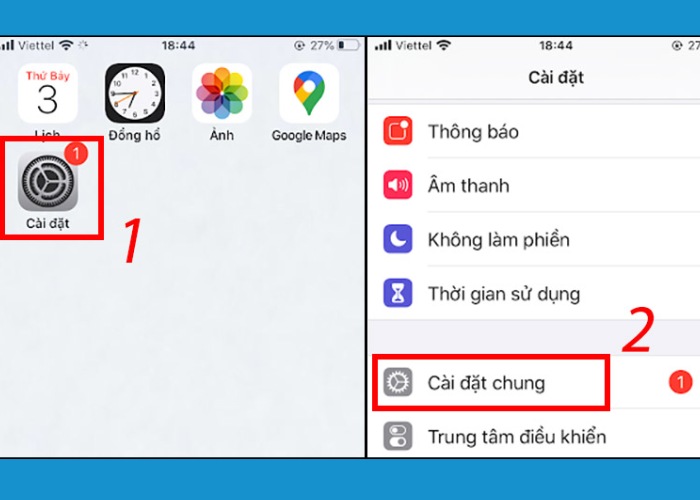
Chọn “Cài đặt” tiếp tục chọn mục “Quyền riêng tư”
Bước 2: Tại “Quyền riêng tư” cuộn xuống tìm chọn “Micrô”.
Bước 3: Trong danh sách ứng dụng tìm Messenger sau đó kiểm tra xem đã được cấp quyền truy cập micro.
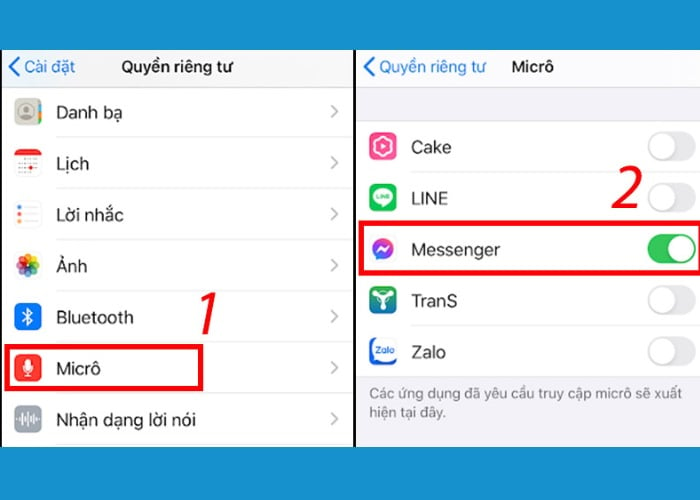
Mở quyền truy cập Micrô cho Messenger
Bước 4: Nếu Messenger vẫn đang “Tắt” nên gạt nút sang phải để “Bật” quyền truy cập micro cho ứng dụng.
Khởi động lại thiết bị
Xung đột giữa các ứng dụng chạy ngầm có thể gây ra tình trạng gọi video Messenger không nghe tiếng trên iPhone. Để khắc phục bạn thử khởi động lại điện thoại theo các bước sau:
Bước 1: Nhấn giữ nút nguồn trên iPhone đến khi tùy chọn tắt máy xuất hiện.
Bước 2: Kéo trượt để tắt hoàn toàn điện thoại.
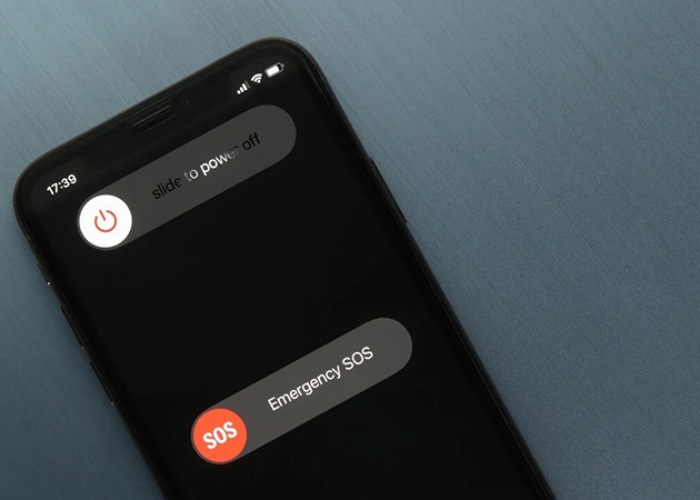
Cần kéo trượt để tắt hoàn toàn điện thoại
Bước 3: Đợi khoảng 15 giây rồi nhấn nút nguồn để bật lại điện thoại.

Khởi động lại điện thoại
Đăng nhập lại Messenger
Nếu các cách trên vẫn chưa khắc phục được tình trạng gọi video Messenger không nghe tiếng. Bạn có thể thử đăng nhập lại vào ứng dụng trên iPhone theo các bước sau:
Bước 1: Mở app “Messenger”.
Bước 2: Chọn vào biểu tượng tài khoản ở trên góc bên phải.
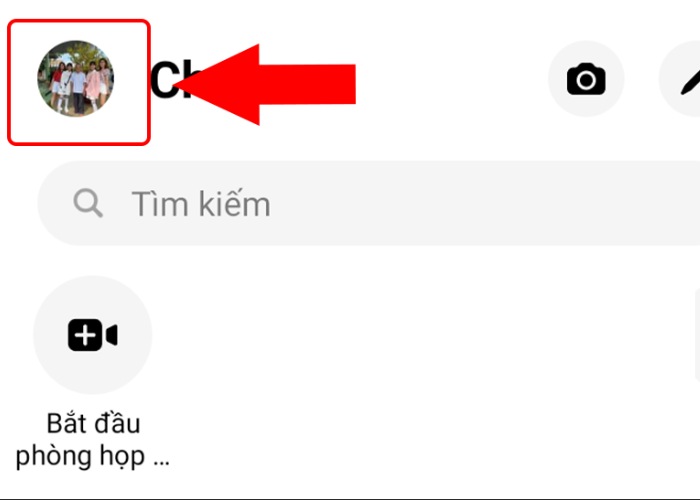
Vào hình nền bên góc phải
Bước 3: Chọn “Đăng xuất” để thoát hoàn toàn khỏi tài khoản.
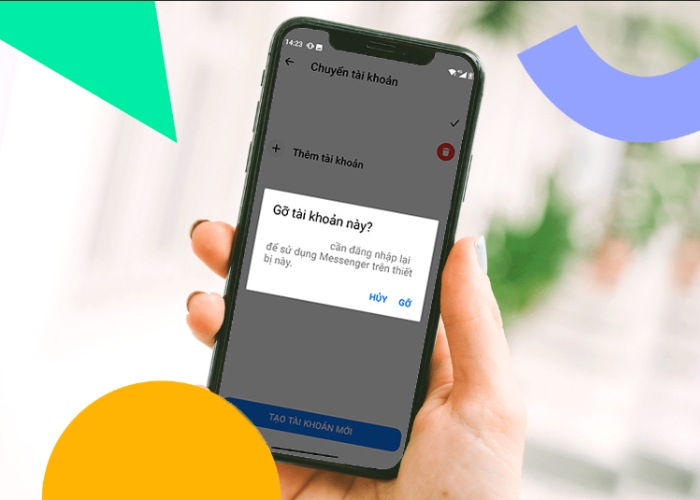
Đăng xuất tài khoản sau đó đăng nhập lại
Bước 4: Đợi 5-10 giây sau đó nhập lại thông tin tài khoản để đăng nhập trở lại Messenger.
| productdata |
| https://baohanhone.com/products/thay-loa-trong-iphone-x;https://baohanhone.com/products/thay-loa-iphone-11;https://baohanhone.com/products/thay-loa-iphone-14;https://baohanhone.com/products/thay-loa-trong-iphone-6 |
Mang điện thoại đến trung tâm sửa chữa uy tín - Bảo Hành One
Nếu đã áp dụng mọi cách mà vẫn không thể khắc phục được lỗi gọi video Messenger không nghe tiếng trên iPhone. Bạn nên mang máy đến các trung tâm sửa chữa uy tín để được trợ giúp. Một trong những trung tâm uy tín, chất lượng tại TPHCM là Bảo Hành One.

Trung tâm Bảo Hành One chuyên sửa chữa các thiết bị, linh kiện điện tử
Các kỹ thuật viên tại trung tâm sửa chữa sẽ có kinh nghiệm chuyên môn để tìm ra nguyên nhân gốc rễ gây lỗi để đưa ra giải pháp khắc phục nhanh chóng. Với đội ngũ kỹ thuật viên giỏi nhiều năm kinh nghiệm cùng trang thiết bị hiện đại. Chúng tôi cam kết mang lại dịch vụ sửa chữa iPhone uy tín nhất hiện nay.
Xem thêm: Kinh nghiệm sử dụng đồ công nghệ
Lời kết
Trong hướng dẫn này, Bảo Hành One đã giúp bạn giải quyết vấn đề khi gọi video Messenger không nghe tiếng trên iPhone. Nếu sau tất cả các bước hướng dẫn vấn đề vẫn tồn tại có thể có nguyên nhân phức tạp hơn yêu cầu sự can thiệp chuyên sâu. Hy vọng rằng những giải pháp trên đây đã giúp bạn khắc phục lỗi hiệu quả.









